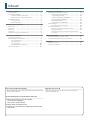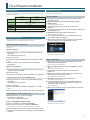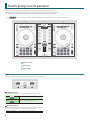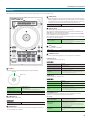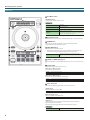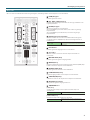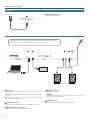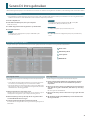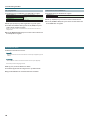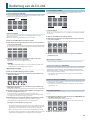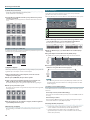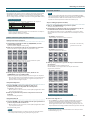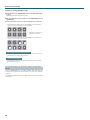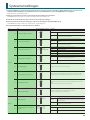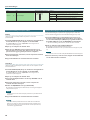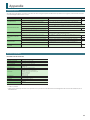Gebruikershandleiding
Lees zorgvuldig “HET APPARAAT VEILIG GEBRUIKEN” en “BELANGRIJKE OPMERKINGEN” (Start Gids)
alvorens dit toestel te gebruiken. Bewaar na het lezen het document/de documenten op een direct
toegankelijke plaats.
Copyright © 2017 ROLAND CORPORATION
02

2
De software installeren . . . . . . . . . . . . . . . . . . . . . . . . . . . . . . . . . . 3
Systeemvereisten . . . . . . . . . . . . . . . . . . . . . . . . . . . . . . . . . . . . . . . . 3
De software downloaden. . . . . . . . . . . . . . . . . . . . . . . . . . . . . . . . . . 3
De DJ-202 USB Driver downloaden . . . . . . . . . . . . . . . . . . . . 3
De Serato DJ Intro -software downloaden. . . . . . . . . . . . . . . 3
De software installeren . . . . . . . . . . . . . . . . . . . . . . . . . . . . . . . . . . . 3
Mac OS-gebruikers . . . . . . . . . . . . . . . . . . . . . . . . . . . . . . . . . 3
Windows-gebruikers . . . . . . . . . . . . . . . . . . . . . . . . . . . . . . . . 3
Beschrijving van de panelen . . . . . . . . . . . . . . . . . . . . . . . . . . . . . 4
Browser-sectie . . . . . . . . . . . . . . . . . . . . . . . . . . . . . . . . . . . . . . . . . . 4
Deck-sectie . . . . . . . . . . . . . . . . . . . . . . . . . . . . . . . . . . . . . . . . . . . . . 5
Mixer-sectie. . . . . . . . . . . . . . . . . . . . . . . . . . . . . . . . . . . . . . . . . . . . . 7
Frontpaneel. . . . . . . . . . . . . . . . . . . . . . . . . . . . . . . . . . . . . . . . . . . . . 8
Achterpaneel (Uw apparatuur aansluiten) . . . . . . . . . . . . . . . . . . . . 8
Serato DJ Intro gebruiken . . . . . . . . . . . . . . . . . . . . . . . . . . . . . . . . 9
Serato DJ Intro opstarten. . . . . . . . . . . . . . . . . . . . . . . . . . . . . . . . . . 9
Basishandelingen in Serato DJ Intro . . . . . . . . . . . . . . . . . . . . . . . . . 9
Een song importeren. . . . . . . . . . . . . . . . . . . . . . . . . . . . . . . . 9
Een song inladen . . . . . . . . . . . . . . . . . . . . . . . . . . . . . . . . . . . 9
Een song afspelen . . . . . . . . . . . . . . . . . . . . . . . . . . . . . . . . . . 10
Luisteren door een hoofdtelefoon . . . . . . . . . . . . . . . . . . . . . 10
Serato DJ Intro sluiten . . . . . . . . . . . . . . . . . . . . . . . . . . . . . . . . . . . . 10
Bediening van de DJ-202. . . . . . . . . . . . . . . . . . . . . . . . . . . . . . . . . 11
Handelingen met de Performance Pads . . . . . . . . . . . . . . . . . . . . . . 11
Hot Cue-handelingen (HOT CUE) . . . . . . . . . . . . . . . . . . . . . . 11
Loop-handelingen (LOOP) . . . . . . . . . . . . . . . . . . . . . . . . . . . 11
Sequencer-handelingen (SEQUENCER) . . . . . . . . . . . . . . . . . 11
Pattern-handelingen (PATTERN) . . . . . . . . . . . . . . . . . . . . . . . 11
INST PLAY-handelingen . . . . . . . . . . . . . . . . . . . . . . . . . . . . . 11
Sampler-handelingen (SAMPLER). . . . . . . . . . . . . . . . . . . . . . 12
Eecthandelingen . . . . . . . . . . . . . . . . . . . . . . . . . . . . . . . . . . . . . . . 12
Het tempo van het eect wijzigen . . . . . . . . . . . . . . . . . . . . . 12
De Sequencer gebruiken . . . . . . . . . . . . . . . . . . . . . . . . . . . . . . . . . . 13
Patterns selecteren, spelen, kopiëren of wissen . . . . . . . . . . 13
Een pattern bewerken. . . . . . . . . . . . . . . . . . . . . . . . . . . . . . . 13
Het Sequencer Tempo synchroniseren met het Serato DJ
Intro Tempo
. . . . . . . . . . . . . . . . . . . . . . . . . . . . . . . . . . . . . . . 14
Systeeminstellingen . . . . . . . . . . . . . . . . . . . . . . . . . . . . . . . . . . . . . 15
Backup of herstelling van Sequencer Data. . . . . . . . . . . . . . . . . . . . 16
De fabrieksinstellingen herstellen (Factory Reset). . . . . . . . . . . . . . 16
Appendix . . . . . . . . . . . . . . . . . . . . . . . . . . . . . . . . . . . . . . . . . . . . . . . . 17
Problemen oplossen . . . . . . . . . . . . . . . . . . . . . . . . . . . . . . . . . . . . . 17
Technische specicaties . . . . . . . . . . . . . . . . . . . . . . . . . . . . . . . . . . . 17
Over deze gebruikershandleiding
Deze handleiding legt de basishandelingen uit bij het gebruik van de DJ-202
samen met Serato DJ Intro.
De handleiding van de Serato DJ Intro downloaden
1. Open een browser en ga naar de volgende
Serato DJ Intro-webpagina.
https://serato.com/dj/downloads
2. Klik op “Manuals and Downloads”.
3. Download de Serato DJ Intro-handleiding uit “Manuals and
Downloads”.
Upgraden naar Serato DJ
U kunt ook upgraden van Serato DJ Intro naar Serato DJ en deze
aansturen vanaf de DJ-202.
Inhoud

3
De software installeren
Systeemvereisten
Controleer of uw computer voldoet aan de systeemvereisten alvorens de
software te installeren.
Mac OS Windows
Besturingssysteem
macOS 10.12
OS X 10.11
OS X 10.10
Windows 10
Windows 8,1
Windows 7 SP1
CPU/Klok
Intel® Core™ i7/1.07 GHz
Intel® Core™ i5/1.07 GHz
Intel® Core™ i3/1.07 GHz
Schermresolutie
1280 x 720
Geheugen
4 GB
Vrije ruimte op
harde schijf
5 GB
USB
Beschikbare USB 2.0-poort
* Voor de recentste systeemvereisten, zie de Serato DJ Intro -webpagina.
De software downloaden
De DJ-202 USB driver en Serato DJ Intro zijn niet meegeleverd in het
pakket. Download ze van de Roland- of Serato-website.
De DJ-202 USB Driver downloaden
De DJ-202 USB driver is software die audio uitstuurt van uw computer naar
de DJ-202.
Mac OS-gebruikers
1. Open een browser en ga naar de volgende Roland support-
webpagina.
http://www.roland.com/support/
2. Zoek naar “DJ-202”.
3. Zoek bij downloads “DJ-202 Driver for macOS / OS X” en klik
erop.
4. Volg de instructies op het scherm om de handleiding te
downloaden.
Windows 10-gebruikers
1. Sluit uw computer, die verbonden is met het internet, aan op
de USB-poort van de DJ-202.
2. Zet de DJ-202 aan.
3. Volg de instructies op het scherm om de driver te downloaden.
Gebruikers van andere versies dan Windows 10
1. Open een browser en ga naar de volgende Roland support-
webpagina.
http://www.roland.com/support/
2. Zoek naar “DJ-202”.
3. Zoek bij downloads “DJ-202 Driver for Windows **” en klik
erop.
4. Volg de instructies op het scherm om de driver te downloaden.
De Serato DJ Intro -software downloaden
1. Open een browser en ga naar de volgende
Serato DJ Intro-webpagina.
https://serato.com/dj/intro/downloads
2. Klik op “DOWNLOAD SERATO DJ INTRO”.
3. Voer uw e-mailadres in en klik op “CONTINUE”.
4. Voer uw paswoord en land in en klik op “CONTINUE”.
Er wordt een mail gestuurd naar het adres dat u hebt opgegeven.
5. Klik op “Download Serato DJ Intro” zoals vermeld in de e-mail.
6. Volg de instructies op het scherm en download de Serato DJ Intro
software.
De software installeren
Installeer de software als volgt.
Mac OS-gebruikers
1. Decomprimeer het USB driver-bestand van de DJ-202 dat u
hebt gedownload.
2. Open het uitgepakte bestand en dubbelklik op “DJ202_
USBDriver.pkg”.
Het installatieprogramma start.
3. Volg de instructies op het scherm om de software te
installeren.
1. Decomprimeer het bestand van de Serato DJ Intro software dat
u hebt gedownload.
2. Dubbelklik op het gedecomprimeerde bestand.
Het installatieprogramma start.
3. Lees de licentieovereenkomst, als u akkoord bent met de
voorwaarden, klik dan op [Agree].
4. Wanneer het volgende scherm verschijnt, versleep dan het
[Serato DJ Intro]-icoon naar de Applications-map.
Hiermee is de installatie voltooid.
Windows-gebruikers
1. Klik rechts op de map van de DJ-202 USB driver die u hebt
gedownload en kies “Extract all”.
De map wordt gedecomprimeerd.
2. Open de gedecomprimeerde map en dubbelklik op “Setup.
e x e ”.
Het installatieprogramma start.
3. Volg de instructies op het scherm om de software te
installeren.
4. Klik rechts op de map van de Serato DJ Intro software die u
hebt gedownload en kies “Extract all”.
De map wordt gedecomprimeerd.
5. Dubbelklik op het gedecomprimeerde bestand.
Het installatieprogramma start.
6. Lees de licentieovereenkomst, als u akkoord bent met de
voorwaarden, klik dan op [I agree to the license terms and
conditions] en klik op [Install].
De installatie begint.
7. Wanneer het volgende scherm verschijnt, klik dan op [Finish].
Hiermee is de installatie voltooid.

4
Beschrijving van de panelen
Het bovenpaneel van de DJ-202 is ingedeeld in drie secties, volgens functie: browser, deck en mixer.
De hoofdtelefoonaansluiting zit aan de voorkant en de input/output-connectoren zitten aan de achterkant.
Voor details over de verschillende onderdelen, zie de handleidingen van de DJ-202 en Serato DJ Intro.
* Het
-symbool duidt op een functie die u kunt gebruiken nadat u de upgrade naar Serato DJ hebt uitgevoerd.
1
Browser-sectie
2
Deck-sectie
3
Mixer-sectie
1
2
2
3
Browser-sectie
Gebruik deze regelaars om Serato DJ Intro te bedienen en om songs in te laden.
2
1
1
1
[LOAD]-knoppen
Een song die in Serato DJ Intro is geselecteerd, inladen naar een deck.
[SHIFT] +
Sorteert de songbibliotheek volgens BPM.
[SHIFT] +
Sorteert de songbibliotheek volgens SONG.
2
Rotary-keuzeknop
Draai aan deze knop om de cursor omhoog/omlaag te bewegen. Druk op
deze knop om de cursor naar een lager niveau te verplaatsen.
[SHIFT] + knop indrukken Verplaatst de cursor naar een hoger niveau.

5
Beschrijving van de panelen
Deck-sectie
De deck-secties links en rechts sturen vier decks aan (links: decks 1 en 3, rechts: decks 2 en 4).
1
2
3
4
5
6
7
8
9
10
11
12
13
1
Jog dial
Regelt de scratch en pitch bend (regeling van afspeelsnelheid).
Bovenvlak
Buitenste rand
Bovenvlak draaien
Als VINYL MODE aan is:
Speelt scratch bewerkingen.
Als VINYL MODE uit is:
Speelt pitch bend (afspeelsnelheid) bewerkingen.
Buitenrand draaien Hiermee voert u een pitch bend uit.
[SHIFT] + bovenvlak draaien Verplaatst de weergavepositie snel.
2
[VINYL]-knop
Schakelt VINYL-modus in/uit.
[SHIFT] + [SYNC] Schakelt slip modus aan/uit.
3
[SHIFT]-knop
U kunt andere functies oproepen door deze knop ingedrukt te houden en
op een andere knop te drukken.
4
[SYNC]-knop
Schakelt het tempo (toonhoogte) van meerdere songs automatisch gelijk.
* Om de SYNC-functie te gebruiken, moet het tempo van de song worden
gespeciceerd. Als er geen tempo (BPM) is gespeciceerd voor de song,
dan kunt u het tempo bepalen met de tap tempo-functie (p. 7).
[SHIFT] + [SYNC] Annuleert SYNC.
5
[CUE
u
]-knop
Een tijdelijk Cue-punt bepalen, afspelen of oproepen.
De eerste keer, nadat de playback song is geselecteerd, en u drukt op de
[CUE
u
] knop, is het afspeelpunt ingesteld.
Nadat het selectiepunt is ingesteld, kunt u het instelpunt met de [CUE
u
]
knop indrukken voor een volgende locatie.
Als u tijdens de weergave op deze toets drukt, dan gaat u naar het tijdelijke
Cue-punt en stopt de weergave.
[SHIFT] + [CUE
u
]
Als u tijdens de weergave op deze toets drukt, dan keert u
terug naar het begin van de song.
Als u bij het begin van de song op deze toets drukt, wordt de
vorige song in de lijst geladen.
6
[
r
]-knop
De song afspelen of pauzeren.
[SHIFT] + [
r
]
Terugkeren naar het tijdelijke Cue-punt en afspelen.
7
Pad Mode select
Hier kunt u de bedieningsmodus voor de performance pads kiezen.
[HOT CUE]-knop
Selecteert de Hot Cue-modus (p. 11).
Druk op [HOT CUE]
Knop: Aan
Wijst hot cue toe aan performance pads 1–8.
[SHIFT] + [HOT CUE]
Knop: Knippert traag
Selecteert de Cue Loop-modus
Druk tweemaal op [HOT CUE]
Knop: Knippert snel
Selecteert de pitch play-modus.
Druk tweemaal op [SHIFT] +
[HOT CUE]
Knop: Knippert zeer snel
Hot cue wordt toegewezen aan performance pads 1–4, en
manual loop wordt toegewezen aan 5–8.
[LOOP]-knop
Selecteert de Loop-modus (p. 11).
Druk op [LOOP]
Knop: Aan
Wijst de loop toe aan performance pads 1–8.
[SHIFT] + [LOOP]
Knop: Knippert traag
Selecteert roll mode.
Druk tweemaal op [LOOP].
Knop: Knippert snel
Selecteert de Manual Loop-modus
Druk tweemaal op [SHIFT] +
[LOOP]
Knop: Knippert zeer snel
De loop wordt toegewezen aan performance pads 1–4, en
manual loop wordt toegewezen aan 5–8.
[SEQUENCER]-knop
Selecteert de Sequencer-modus (p. 11, p. 13). U kunt step recording
gebruiken om de geselecteerde pattern te bewerken.
Knop: Aan
[SHIFT] + [SEQUENCER]
Knop: Knippert traag
Selecteert de Pattern-modus (p. 11, p. 13).
Verandert het patroon van de sequencer.
Druk tweemaal op
[SEQUENCER].
Knop: Knippert snel
Selecteert INST REC-modus (p. 14).
De instrumenten die u vanaf de performance pads speelt,
worden opgenomen in de pattern. U kunt de geselecteerde
pattern in real time bewerken.
Druk tweemaal op [SHIFT] +
[SEQUENCER]
Knop: Knippert zeer snel
Selecteert INST PLAY-modus (p. 11).
U kunt de performance pads gebruiken om de instrumenten
te spelen.

6
Beschrijving van de panelen
1
2
3
4
5
6
7
8
9
10
11
12
13
7
Pad Mode select
[SAMPLER]-knop
Selecteert de Sampler-modus (p. 12).
Druk op [SAMPLER]
Knop: Aan
Wijst de sampler toe aan performance pads 1–8.
[SHIFT] + [SAMPLER]
Knop: Knippert traag
Selecteert Slicer-modus.
Druk tweemaal op [SAMPLER].
Knop: Knippert snel
Selecteert de Slicer Loop-modus
Druk tweemaal op [SHIFT] +
[SAMPLER]
Knop: Knippert zeer snel
De sampler wordt toegewezen aan performance pads 1–4, en
manual loop wordt toegewezen aan 5–8.
8
Performance pads
Gebruik deze pads om te spelen in de Pad-modus die u hebt geselecteerd.
9
PARAM-zone
Hier kunt u de waarde speciceren van de parameter die wordt
aangestuurd door de performance pads.
10
[KEY LOCK]-knop
Schakelt de Key Lock-functie in/uit.
* Als de Key Lock-functie aan staat, dan verandert de toonhoogte niet,
zelfs als u de weergavesnelheid wijzigt met de tempo slider.
[SHIFT] + [KEY LOCK]
Speciceert het variabele bereik van de Tempo-slider.
De instelling verandert in de volgorde van ±8%
0
16%
0
50%.
11
[DECK 3]-, [DECK 4]-knoppen
Bepaalt welke deck er wordt bediend (links: decks 1 en 3, rechts: decks 2 en
4).
12
Tempo-slider
Regelt de weergavesnelheid van de song.
Als de Key Lock functie aan is:
Verandert de afspeelsnelheid.
“–” kant Verlaagt de afspeelsnelheid.
“+” kant Verhoogt de afspeelsnelheid.
Als de Key Lock functie uit is:
Verandert de afspeelsnelheid en toonhoogte.
“–” kant Verlaagt de afspeelsnelheid en toonhoogte.
“+” kant Verhoogt de afspeelsnelheid en toonhoogte.
13
FX 1-, FX 2-zone
Hier kunt u de eecten regelen (FX 1: deck 1, FX 2: deck 2).
[LEVEL]-knop
Regelt het karakter van het eect.
[SHIFT] + [LEVEL]-knop Hiermee bepaalt u hoe lang het eect wordt toegepast.
Eect-knoppen [1]–[3]
Hiermee schakelt u het eect in/uit.
[SHIFT] + Eect-knop Hiermee verandert u het eecttype.
[TAP]-knop
Het interval waarmee u deze knop indrukt (tap tempo), bepaalt het
referentietempo van het eect.
Als u de knop lang ingedrukt houdt, wordt het tempo gereset.
[SHIFT] + [TAP] Wijzigt de eecten modus (single FX/multi FX).
Deck-sectie

7
Beschrijving van de panelen
Mixer-sectie
Dit is een mixer met 4 kanalen. Hier kunt u het geluid regelen, verbindingen maken en de headphone cue in-/uitschakelen.
1
2
3
4
5
6
1
2
3
4
5
7
8
9
10
11
12
13
1
[TRIM]-knoppen
Hiermee regelt u het volume.
2
[HI]-, [MID]-, [LOW]-knoppen
Hiermee verhoogt/verlaagt u het volume van de hoge, de midden- en de
lage frequentieband.
3
[FILTER]-knoppen
Deze passen een lter toe op ieder kanaal.
Als u de [FILTER]-knop naar rechts draait, hoort u alleen nog de hoge
frequentieband.
Als u de [FILTER]-knop naar links draait, hoort u alleen nog de lage
frequentieband.
4
[CUE]-knoppen van de kanalen
Hiermee schakelt u de cue in/uit voor betreende kanaal. Het geluid
van kanalen waarvan de [CUE]-knop oplicht, wordt uitgestuurd via de
hoofdtelefoon.
[SHIFT] + [CUE]
U kunt het tempo van de track bepalen door de [CUE]-knop
herhaaldelijk met een bepaald interval in te drukken (Tap
Tempo-functie).
5
Kanaalfaders
Hiermee regelt u het uitgangsniveau voor ieder kanaal.
6
Cross fader
Hiermee schakelt u over tussen de audio output van de linker- en
rechterdecks.
7
[MASTER LEVEL]-knop
Hiermee regelt u het algemene uitgangsvolume.
8
[MIXING]-knop
Regelt de volumebalans tussen het kanaal waarvan de Channel [CUE]-knop
brandt en de master output voor de hoofdtelefoon.
9
[PHONES LEVEL]-knop
Hiermee regelt u het volume voor de hoofdtelefoon.
10
[SAMPLER LEVEL]-knop
Regelt het uitgangsvolume voor de sampler en het instrument.
11
SAMPLER [CUE]-knop
Schakelt cue in/uit voor de output van de sampler en het instrument.
12
MASTER level-indicator
Deze geeft het algemene uitgangsvolume aan.
13
SEQUENCER-zone
[SYNC]-knop
Synchroniseert het tempo van de sequencer met het tempo van
Serato DJ Intro.
[SHIFT] + [SYNC] Dit schakelt de temposynchronisatie uit.
[START/STOP]-knop
Hiermee start/stopt u de weergave van de pattern.
[SHIFT] + [START/STOP]
Het interval waarmee u deze knop indrukt (tap tempo),
bepaalt het tempo van de sequencer.

8
Beschrijving van de panelen
Achterpaneel (Uw apparatuur aansluiten)
MIDI-apparaat
Versterkte luidspreker, versterker
Microfoon
Computer
1
2
3
4
5
Om defecten en storingen in de apparatuur te vermijden, dient u steeds het volume dicht te
zetten en alle apparaten uit te schakelen alvorens aansluitingen te maken.
Frontpaneel
Hoofdtelefoon
1
1
[PHONES]-connector
Sluit hier de hoofdtelefoon aan.
1
PC-poort
Gebruik de bijgeleverde USB-kabel om deze poort met uw computer te
verbinden.
Wanneer deze verbinding is gemaakt, wordt er stroom geleverd door de
computer.
Om deze met uw computer te verbinden, moet u de USB driver installeren.
& “De software installeren” (p. 3)
2
MIDI OUT-connector
Van hieruit worden MIDI-boodschappen, zoals MIDI Clock, verstuurd.
3
MASTER OUT L-, R-connectoren
Sluit hier uw versterkte luidsprekers of versterker aan.
4
MIC IN-connector
Sluit hier uw microfoon aan.
MEMO
In “Systeeminstellingen” (p. 15), kunt u specieke eecten (reverb, delay)
instellen voor de microfooningang.
5
[MIC SENS]-knop
Hiermee regelt u de ingangsgevoeligheid van de microfoon.

9
Serato DJ Intro gebruiken
Dit document legt de basisprincipes van Serato DJ Intro uit. Voor details over de functies en het gebruik van de software, zie de handleiding van de Serato DJ Intro software.
Serato DJ Intro opstarten
* Zorg altijd dat het volume dicht staat alvorens het toestel in of uit te schakelen. Zelfs met het volume op het minimum is er soms een geluid hoorbaar
wanneer u het toestel in- of uitschakelt. Dit is echter normaal en wijst niet op een defect.
Basishandelingen in Serato DJ Intro
Songs die te zien zijn in de browser view, kunnen worden geïmporteerd naar een deck-zone en aangestuurd vanaf de DJ-202.
1
Deck-sectie
4
Waveform-paneel
5
Crate-paneel
6
Bibliotheek
1
2
3
4
1
Een song importeren
Hier leggen we enkele typische handelingen uit voor het importeren van
een song.
* Serato DJ Intro biedt verschillende manieren om songs te importeren.
Voor details, zie de handleiding van de Serato DJ Intro software.
* Als u de DJ software van Serato Corporation (Scratch Live, ITCH, Serato
DJ) gebruikt en u hebt al een songbibliotheek aangemaakt, dan kunt u
die bibliotheek als dusdanig gebruiken.
1. Klik in Serato DJ Intro op de [Files]-toets.
Het [Files]-paneel gaat open en de bestanden op uw computer en op de
randapparatuur aangesloten op uw computer, worden getoond.
2. Klik in het [Files]-paneel op de map die de songs bevat die u
aan de bibliotheek wil toevoegen.
3. Sleep de geselecteerde map naar het Crate-paneel
Er wordt een crate aangemaakt en de songs worden toegevoegd aan de
bibliotheek.
Een song inladen
U kunt als volgt een song inladen zodat u hem kunt afspelen.
1. Houd op de DJ-202 de [SHIFT]-knop ingedrukt en druk op
de rotary selector om de cursor naar het Crate-paneel te
verplaatsen.
2. Draai aan de rotary selector van de DJ-202 om naar de map te
gaan met de song die u wil inladen; druk daarna op de rotary
selector.
De cursor gaat naar de bibliotheek.
3. Draai aan de rotary selector om naar de song te gaan die u wil
inladen.
4. Op de DJ-202, druk op de [LOAD]-knop van de deck waarin u
de song wil inladen.
1. Zet de computer aan.
2. Sluit de DJ-202 (USB-poort) aan op de computer.
De DJ-202 start op.
3. Schakel de apparatuur die aangesloten is op de DJ-202in.
4. Start Serato DJ Intro.
Mac OS
In de Finder, open de [Applications]-map en dubbelklik op het
[Serato DJ Intro]-icoon.
Windows 7
In het [Start]-menu, klik op [All Programs]
&
[Serato]
&
[Serato DJ Intro]
&
[Serato DJ Intro] -icoon.
Windows 8,1
In de [App View], klik op het [Serato DJ Intro]-icoon.
Windows 10
In het [Start]-scherm of de [App View], klik op het [Serato DJ Intro]-
icoon.

10
Serato DJ Intro gebruiken
Een song afspelen
1. Stel de knoppen en schakelaars van de DJ-202 als volgt in.
[MASTER LEVEL]-knop Helemaal naar links gedraaid
[TRIM]-knoppen
Midden[HI]-, [MID]-, [LOW]-knoppen
[FILTER]-knoppen
Kanaalfaders Laagste stand
2. Druk op de [
r
]-knop om de ingeladen song af te spelen.
3. Schuif de kanaalfader omhoog en draai de [TRIM]-knop naar
rechts om het volume te regelen.
Regel het volume zodat de level indicator van het kanaal tot aan het
oranje komt.
4. Draai de [MASTER LEVEL]-knop naar rechts om het volume van
de luidsprekers te regelen.
Luisteren door een hoofdtelefoon
1. Stel de knoppen van de DJ-202 als volgt in.
[MIXING]-knop
Helemaal naar links gedraaid
[PHONES LEVEL]-knop
2. Druk op de [CUE]-knop van het kanaal dat u wil beluisteren.
3. Draai de [PHONES LEVEL]-knop naar rechts om het volume van
de hoofdtelefoon te regelen.
Serato DJ Intro sluiten
1. Sluit het Serato DJ Intro-scherm.
Mac OS
Klik bovenaan links in het Serato DJ Intro-scherm op de [
6
]-knop (rood:
sluiten).
Windows
Klik bovenaan rechts in het Serato DJ Intro-scherm op de [X]-knop.
Er verschijnt een bevestigingsscherm.
2. Klik op [Yes] om Serato DJ Intro te sluiten.
3. Schakel de apparatuur die aangesloten is op de DJ-202 uit.
4. Koppel de USB-kabel los om de DJ-202 uit te schakelen.

11
Bediening van de DJ-202
Handelingen met de Performance Pads
Hot Cue-handelingen (HOT CUE)
In hot cue-modus kunt u hot cues toewijzen aan performance pads 1–4 en
manual loops aan performance pads 5–8.
1 2 3 4
5 6 7 8
Hot cue
Manual loop
Hot cues toewijzen
Door een hot cue in te stellen, kunt u onmiddellijk afspelen vanaf de
geselecteerde locatie.
U kunt voor iedere song maximaal vier hot cues instellen.
1. Druk op de [HOT CUE]-knop zodat ze oplicht.
2. Druk tijdens de weergave of tijdens pause op een performance
pad 1–4 die niet brandt.
Er wordt een hot cue toegewezen aan de performance pad die u hebt ingedrukt.
Er worden als volgt hot cues (1–4) toegewezen aan de performance pads.
HOT CUE
1
HOT CUE
2
HOT CUE
3
HOT CUE
4
3. Druk op een performance pad die brandt (d.w.z.een pad
waaraan een hot cue is toegewezen).
De weergave start vanaf de opgegeven locatie.
MEMO
Als u [SHIFT] ingedrukt houdt en op een performance pad drukt, dan
wordt de hot cue van de ingedrukte pad gewist.
Manual loops toewijzen
1. Druk op de [HOT CUE]-knop zodat ze oplicht.
2. Druk tijdens de weergave op performance pad 5 om het loop
IN-punt te bepalen.
Loop
IN
Loop
OUT
Loop
EXIT
Loop
ON/OFF
3. Druk tijdens de weergave op performance pad 6 om het loop
OUT-punt te bepalen.
De weergave van de loop begint tussen het loop IN-punt en het loop OUT-punt.
4. Om manual loop te verlaten, drukt u tijdens de weergave van
de loop op performance pad 7.
Als u na het verlaten van manual loop tijdens de weergave op
performance pad 7 drukt, dan keert u terug naar het eerder ingestelde
Loop IN-punt en begint de weergave van de loop.
5. Om manual loop te annuleren, drukt u op performance pad 8.
Als u op performance pad 8 drukt nadat u de manual loop hebt
geannuleerd, dan wordt de manual loop opnieuw ingesteld.
De lengte van de manual loop aanpassen
5 Tijdens de weergave kunt u op performance pad 5 drukken en met de
jog dial jne aanpassingen maken aan het loop IN-punt. Als u opnieuw
op performance pad 5 drukt, keert u terug naar de loop-weergave.
5 Tijdens de weergave kunt u op performance pad 6 drukken en met de
jog dial jne aanpassingen maken aan het loop OUT-punt. Als u opnieuw
op performance pad 6 drukt, keert u terug naar de loop-weergave.
Loop-handelingen (LOOP)
In loop-modus kunt u loops toewijzen aan performance pads 1–4 en
manual loops aan performance pads 5–8.
1 2 3 4
5 6 7 8
Loop
Manual loop
Loops toewijzen
U kunt een loop toewijzen van 1, 2, 4, of 8 tellen in verhouding tot de BPM
van de song.
1. Druk op de [LOOP]-knop zodat ze oplicht.
2. Druk tijdens de weergave op een performance pad 1–4 om de
loop in te schakelen.
De tellen van de loop worden als volgt toegewezen aan de performance
pads.
1 tel 2 tellen 4 tellen 8 tellen
3. Om de loop uit te schakelen, drukt u nogmaals op dezelfde
performance pad.
Manual loops toewijzen
Deze handeling is hetzelfde als voor manual loop van hot cue mode.
Sequencer-handelingen (SEQUENCER)
Met behulp van de sequencer, kunt u “patterns” die werden gecreëerd met
drumklanken (instrumenten) van een Roland TR-909, TR-808, TR-707 of
TR-606 drumcomputer, of samples van Serato Sampler, bewerken in ofwel
step recording of realtime recording.
* Voor details over de bediening van de sequencer, zie “De Sequencer
gebruiken” (p. 13).
Pattern-handelingen (PATTERN)
In pattern-modus kunt u patterns (1–16) afspelen die u selecteert door op
een performance pad te drukken.
* Voor details over selectie en weergave van patterns, zie “De Sequencer
gebruiken” (p. 13).
INST PLAY-handelingen
In INST PLAY-modus kunt u instrumenten spelen via de performance pads
(p. 13).
1. Houd [SHIFT] ingedrukt en druk tweemaal op [SEQUENCER] om
naar INST PLAY-modus te gaan.
In INST PLAY-modus knippert de knop zeer snel.
De volgende instrumenten zijn toegewezen aan de performance pads.
BD SD CH OH
LT HC RS RC
2. Druk op een performance pad.

12
Bediening van de DJ-202
Instrumenten veranderen
U kunt de instrumentklanken veranderen per kit.
U hebt twaalf kits ter beschikking.
1. Houd [SHIFT] ingedrukt en druk op een performance pad om
een kit te selecteren.
Met de PARAM [−] [+]-knoppen kunt u switchen tussen kits 1–8 en kits
9–12.
5 De PARAM [−]-knop licht op.
Kit 1 Kit 2 Kit 3 Kit 4
Kit 5 Kit 6 Kit 7 Kit 8
5 De PARAM [+]-knop licht op.
Kit 9 Kit 10 Kit 11 Kit 12
Sampler-handelingen (SAMPLER)
In sampler-modus kunt u samplers toewijzen aan performance pads 1–4 en
manual loops aan performance pads 5–8.
1 2 3 4
5 6 7 8
Sampler
Manual loop
Samplers toewijzen
U kunt de performance pads gebruiken om songs (samples) af te spelen die
ingeladen zijn in de sample slots van Serato Sampler.
1. Klik in Serato DJ Intro op de [Samples]-toets om naar het
Samples-paneel te gaan.
2. Druk op de [SAMPLER]-knop zodat ze oplicht.
3. Sleep songs naar het Sampler-paneel om een sample in te
laden in elke locatie (slot) van het Sampler-paneel.
De samplerinstellingen en de ingeladen samples worden opgeslagen.
4. Druk op een performance pad.
De sample van de slot die is toegewezen aan de pad die u hebt ingedrukt,
wordt gespeeld.
Slot 1 Slot 2 Slot 3 Slot 4
5. Om de weergave van de sample te stoppen, drukt u nogmaals
op dezelfde performance pad.
Manual loops toewijzen
Deze handeling is hetzelfde als voor manual loop van hot cue mode
(p. 11).
Eecthandelingen
Serato DJ Intro heeft twee eectprocessoren (FX 1, FX 2); u kunt FX 1
gebruiken voor deck 1, en FX 2 voor deck 2.
Klik op de [DJ-FX]-toets van Serato DJ Intro om het DJ-FX-paneel te openen.
1
1 1
2
3
4
3
4
3
4
1
Momenteel geselecteerde eecttype
2
Moment waarop het eect wordt toegepast.
3
Aan-/uit-status van eect (licht op wanneer aan)
4
Diepte van eect
1. Om het eecttype te kiezen, houdt u [SHIFT] ingedrukt en drukt
u op een eectknop [1]–[3] van de deck die u wil bedienen.
Het eecttype verandert telkens als u op de knop drukt.
FX 1 FX 2
2. Druk op eectknop [1]–[3] om het eect aan te zetten (knop
licht op).
3. Regel de diepte van het eect met de [LEVEL]-knop.
De [LEVEL]-knop regelt tegelijkertijd de diepte van de drie eecten.
4. Houd [SHIFT] ingedrukt en draai aan de [LEVEL]-knop om in te
stellen hoe lang het eect wordt toegepast.
MEMO
Door met het gewenste interval op de [TAP]-knop te tikken, kunt u de
waarde instellen die als basis dient voor de timing waarmee het eect
wordt toegepast.
Het tempo van het eect wijzigen
Serato DJ Intro laat u toe om het tempo van het eect in te stellen op twee
manieren.
Auto tempo mode (standaardinstelling)
Het tempo van het eect wordt bepaald op basis van de BPM-waarde van
de song.
Manual tempo-modus
Het basistempo (BPM-waarde) voor het eect wordt ingesteld volgens
het interval waarmee u op de [TAP]-knop drukt.
De Tempo-modus veranderen
5 In auto tempo-modus, tikt u drie keer of meer op de [TAP]-knop om
over te schakelen naar manual tempo-modus. (Knop licht op)
5 In manual tempo mode, drukt u lang op de [TAP]-knop om het
ingestelde tempo te resetten en over te schakelen naar auto tempo-
modus. (Knop dooft uit)

13
Bediening van de DJ-202
De Sequencer gebruiken
Met behulp van de sequencer, kunt u “patterns” die werden gecreëerd met
drumklanken (instrumenten) van een Roland TR-909, TR-808, TR-707 of
TR-606 drumcomputer, of samples van Serato Sampler, bewerken in ofwel
step recording (sequencer-modus) of realtime recording (INST REC-modus).
Wat zijn instrumenten?
Dit zijn de drumklanken die worden gebruikt door de sequencer.
BD Basdrum SD Snare drum
CH Gesloten Hi-hat OH Open hi-hat
LT Lage tom HC Hand clap
RS Rim shot RC Ride-cimbaal
Wat zijn patterns?
“Patterns” bevatten performance data voor instrumenten en samples in
step recording of realtime recording.
U kunt 16 patterns aanmaken en opslaan.
Patterns selecteren, spelen, kopiëren of wissen
Patterns Selecteren en Spelen
1. Houd [SHIFT] ingedrukt en druk op [SEQUENCER] om naar
pattern-modus te gaan.
In pattern-modus, knippert de knop traag.
2. Druk op een performance-knop om een pattern te selecteren.
Patterns worden als volgt toegewezen aan performance pads.
Pattern
1
Pattern
2
Pattern
3
Pattern
4
Pattern
5
Pattern
6
Pattern
7
Pattern
8
Door [SHIFT] ingedrukt te houden en op een performance pad te
drukken, kunt u de patterns 9–16 selecteren.
Pattern
9
Pattern
10
Pattern
11
Pattern
12
Pattern
13
Pattern
14
Pattern
15
Pattern
16
3. Om de geselecteerde pattern te spelen, drukt u in de
SEQUENCER-sectie op [START/STOP].
Wanneer u nogmaals op de knop drukt, stopt de weergave van de pattern.
5 Door een performance pad ingedrukt te houden en op de performance
pad te drukken van de pattern die u als volgende wil spelen, kunt u
patterns achtereenvolgens afspelen.
Een pattern kopiëren
1. Houd de PARAM [+]-knop ingedrukt en druk op de
performance pad van de pattern die u wil kopiëren.
De PARAM [+]-knop knippert.
5 Om een pattern 9–16 te selecteren, houdt u [SHIFT] ingedrukt en drukt
u op een performance pad.
2. Druk op de performance pad waar u de pattern naartoe wil
kopiëren.
De pattern wordt gekopieerd.
Een pattern wissen
1. Houd de PARAM [-]-knop ingedrukt en druk op de performance
pad van de pattern die u wil wissen.
5 Om een pattern 9–16 te selecteren, houdt u [SHIFT] ingedrukt en drukt
u op een performance pad.
De pattern wordt gewist.
MEMO
Als u kopieert/wist terwijl er een pattern speelt, dan wordt de pattern
van de kopieerbestemming of de gewiste pattern gespeeld.
Een pattern bewerken
NOTA:
Wanneer u een pattern bewerkt, dan wordt die onmiddelliljk geüpdatet,
dus u zal niet kunnen terugkeren naar de toestand van vóór de bewerking.
Als u favoriete patterns hebt die u wil behouden, dan kunt u ze best
kopiëren of een back-up maken voordat u ze bewerkt (p. 16).
Step recording (Sequencer-modus)
1. Druk op de [SEQUENCER]-knop zodat ze oplicht.
U bent nu in sequencer-modus.
2. Houd [SHIFT] ingedrukt en druk op een performance pad om
het instrument te selecteren dat u wil opnemen.
Als u [SHIFT] ingedrukt houdt en op de PARAM [−] [+]-knoppen drukt,
dan schakelt u over naar andere instrumenten en/of samples van Serato
Sampler.
5 De PARAM [−]-knop licht op.
U kunt samples van Serato Sampler selecteren.
S1 S2 S3 S4
S5 S6 S7 S8
* U kunt S5–8 selecteren bij
gebruik van Serato DJ
5 De PARAM [+]-knop licht op.
U kunt nu instrumenten selecteren.
BD SD CH OH
LT HC RS RC
3. Druk op een performance pad om de stap te selecteren die u
wil opnemen.
De performance pad die u indrukt, licht op.
Met de PARAM [−] [+]-knoppen kunt u de stap die zal worden
opgenomen, veranderen.
5 De PARAM [−]-knop licht op.
Stap 1 Stap 2 Stap 3 Stap 4
Stap 5 Stap 6 Stap 7 Stap 8
5 De PARAM [+]-knop licht op.
Stap 9 Stap 10 Stap 11 Stap 12
Stap 13 Stap 14 Stap 15 Stap 16
Een opgenomen instrument (sample) wissen
Druk op een opgelichte performance pad zodat die uitdooft.
4. Herhaal de stappen 2–3.
* Als u de PARAM [−] [+]-knoppen tegelijk indrukt terwijl er een pattern
speelt, dan licht de performance pad op die overeenstemt met de
momenteel afgespeelde stap (met aanduiding van pads 1–8 als 1–8
worden gespeeld, of pads 9–16 als 9–16 worden gespeeld), zodat u de
stap die momenteel wordt gespeeld kunt bewerken (opnemen of wissen).
De instrument kit wijzigen
In INST PLAY-modus kunt u andere kits kiezen. Voor details, zie “INST
PLAY-handelingen” (p. 11).

14
Bediening van de DJ-202
Realtime recording (INST REC-modus)
1. Druk tweemaal op [SEQUENCER] om naar de INST REC-modus
te gaan.
In INST PLAY-modus knippert de knop snel.
2. Om de pattern af te spelen, drukt u in de SEQUENCER-sectie op
[START/STOP].
3. Sla de performance pads aan om instrumenten op te nemen.
5 Als u [SHIFT] ingedrukt houdt en op de PARAM [−]-knop drukt, dan
schakelt u over naar samples van Serato Sampler.
S1 S2 S3 S4
S5 S6 S7 S8
* U kunt S5–8 selecteren bij
gebruik van Serato DJ
5 Als u [SHIFT] ingedrukt houdt en op de PARAM [+]-knop drukt, dan
schakelt u over naar de instrumenten.
BD SD CH OH
LT HC RS RC
Een opgenomen instrument (sample) wissen
Houd [SHIFT] ingedrukt en druk op de performance pad die overeenstemt
met het instrument (sample) dat u wil wissen.
De instrument kit wijzigen
In INST PLAY-modus kunt u andere kits kiezen. Voor details, zie “INST
PLAY-handelingen” (p. 11).
Het Sequencer Tempo synchroniseren met het Serato DJ Intro
Tempo
Door in de SEQUENCER-sectie op [SYNC] te drukken, kunt u het tempo van
de sequencer synchroniseren met het tempo van de song die in de deck is
ingeladen.
Als u [SHIFT] ingedrukt houdt en op [SYNC] drukt, wordt de synchronisatie
geannuleerd.

15
Systeeminstellingen
1. Houd de [LOAD]-knop aan de rechterkant (R-kanaal) van de browser-sectie ingedrukt en sluit de DJ-202 op uw computer via een
USB-kabel; blijf de [LOAD]-knop ingedrukt houden tot de [START/STOP]-knop van de SEQUENCER-sectie knippert.
De DJ-202 staat in system setting mode.
2. Druk op de performance pad die overeenstemt met de instelling die u wil maken.
De MASTER level indicator licht op en geeft de huidige waarde van de instelling aan.
3. Gebruik de selectiedraaiknop om de waarde van de instelling te wijzigen.
4. Wanneer u klaar bent met de instellingen, druk dan op de knipperende [START/STOP]-knop.
Alle MASTER level indicators lichten op en alle knoppen en pads knipperen.
5. Koppel de USB-kabel los om de DJ-202 uit te schakelen.
Pad Item Waarde (Vetgedrukt: standaard) Verklaring
L-kanaal
[1] Low cut lter-instelling voor microfoon
OFF 1
2 3
4 5
6 7
8 9
10
Regelt de sterkte van de low cut lter die op het microfoongeluid wordt toegepast.
1 -10 Hoe hoger de waarde, des te sterker het eect.
OFF De low cut lter wordt niet toegepast.
[2] Mic audio noise gate-instelling
OFF 1
2 3
4 5
6 7
8 9
10
Regelt de sterkte van de noise gate die op het microfoongeluid wordt toegepast.
1 -10
Naarmate de waarde toeneemt, wordt zelfs geluid van hoger volume
geknipt.
OFF De noise gate wordt niet toegepast.
[3] Selectie van eect voor microfoon
OFF Reverb
Delay Delay + Reverb
Bepaalt het eect dat wordt toegepast op het microfoongeluid.
Reverb Reverb wordt toegepast.
Delay Delay wordt toegepast.
Delay + Reverb Delay en reverb worden tegelijkertijd toegepast.
OFF Er wordt geen eect toegepast.
[4] Instelling van eect voor microfoon
OFF 1
2 3
4 5
6 7
8 9
10
Regelt de sterkte van het eect dat wordt toegepast op het microfoongeluid.
1 -10 Hoe hoger de waarde, des te dieper het eect.
OFF Er wordt geen eect toegepast.
[5] Master output-regeling
0 -3
-6 -12
-18
Regelt het referentievolume van de master output.
[6] Marge aan beide kanten van cross fader
0 1
2 3
4 5
6 7
8 9
10
Bepaalt de marge aan beide kanten van de cross fader. Hoe hoger de waarde, des te
groter de marge, met meer bewegingsruimte aan beide kanten van de cross fader.
[7] Tijdsinstelling demo-modus
OFF 1
2 3
4 5
6 7
8 9
10
Bepaalt na hoeveel tijd (minuten) na de laatste handeling de DJ-202 in demo-modus
gaat.
Als dit op OFF staat, gaat het toestel niet in demo-modus.
[8] Regeling van LED-helderheid
0 1
2 3
Regelt de helderheid wanneer een knop, pad of indicator oplicht.
Hoe hoger de waarde, des te lager de helderheid.
R-kanaal
[1] Instelling USB-modus
Generic Vendor
Stel dit in volgens de USB driver die u gebruikt.
Generic
Kies dit als u de generische USB driver van het besturingssysteem van
uw computer wil gebruiken.
* Als de USB-modus op ‘Generic’ staat, kunt u Serato DJ Intro / Serato
DJ niet gebruiken.
Vendor
Kies dit als u de speciale DJ-202 USB driver wil gebruiken die u hebt
gedownload van de Roland-website.
[2]
Gevoeligheidsregeling voor bovenvlak van
de jog dial
Normal Level 1
Level 2 Level 3
Level 4 Level 5
Regelt de gevoeligheid voor waneer u de jog dial loslaat.
Normal Normale gevoeligheid.
Level 1–5 Hoe hoger de waarde, des te beter de respons.

16
Systeeminstellingen
Pad Item Waarde (Vetgedrukt: standaard) Verklaring
R-kanaal [3] Lengte van backspin
OFF Short
Normal Long
Wanneer u backspin toepast op de jog dial, dan kunt u met deze instelling de backspin
langer laten duren dan de werkelijke afstand die de jog dial heeft geroteerd.
OFF Backspin verloopt volgens de werkelijke rotatieafstand.
Short Backspin is korter dan bij de Normal-instelling.
Normal Backspin duurt langer dan de werkelijke rotatieafstand.
Long Backspin is langer dan bij de Normal-instelling.
Backup of herstelling van Sequencer Data
Backup
U kunt als volgt een backup maken van patterns 1–16 en kits
(instrumenten).
1. Houd de SAMPLER [CUE]-knop van de mixersectie ingedrukt en
sluit de DJ-202 aan op uw computer via een USB-kabel.
De [START/STOP]-knop van de SEQUENCER-sectie knippert en de
performance pads knipperen.
2. Open op uw computer de “Roland” drive.
3. Open de map “BACKUP” en kopieer alle bestanden van dj_
prm_kit1.prm tot en met dj_prm_kit12.prm en dj_prm_ptn1.
prm tot en met dj_prm_ptn16.prm naar uw computer.
4. Wanner het kopiëren voltooid is, laat uw computer de “Roland”
drive dan uitwerpen.
5. Koppel de USB-kabel los om de DJ-202 uit te schakelen.
Herstellen
U kunt als volgt de gebackupte sequencer data van uw computer naar de
DJ-202transfereren.
1. Houd de SAMPLER [CUE]-knop van de mixersectie ingedrukt en
sluit de DJ-202 aan op uw computer via een USB-kabel.
De [START/STOP]-knop van de SEQUENCER-sectie knippert en de
performance pads knipperen.
2. Open op uw computer de “Roland” drive.
3. Kopieer de backupbestanden naar de map “RESTORE” van de
“Roland” drive.
4. Wanneer het kopiëren voltooid is, laat uw computer de
“Roland” drive dan uitwerpen.
5. Druk in de SEQUENCER-sectie op [START/STOP].
De performance pads knipperen afwisselend, en vervolgens knipperen
alle performance pads.
NOTA:
Schakel het toestel nooit uit terwijl de performance pads afwisselend
knipperen.
6. Koppel de USB-kabel los om de DJ-202 uit te schakelen.
MEMO
Sequencer data zijn uitwisselbaar tussen de DJ-202 en de DJ-505.
Wanneer er sequencer data van de DJ-505 worden ingeladen in de
DJ-202, dan worden aspecten die de DJ-202 niet kan reproduceren,
automatisch geoptimaliseerd.
De fabrieksinstellingen herstellen (Factory Reset)
De systeeminstellingen en patterns die opgeslagen zijn in de DJ-202,
kunnen worden teruggezet naar hun fabrieksinstelling (factory reset).
1. Houd de [LOAD]-knop aan de linkerkant (L-kanaal) van de
browser-sectie ingedrukt en sluit de DJ-202 op uw computer
via een USB-kabel; blijf de [LOAD]-knop ingedrukt houden tot
de [START/STOP]-knop van de SEQUENCER-sectie knippert.
* Als u deze handeling wil annuleren, schakel dan het toestel uit.
2. Druk op de knipperende [START/STOP]-knop.
De herstelling van de fabrieksinstellingen begint.
De MASTER level indicator licht op en dan lichten alle knoppen en pads
op.
NOTA:
Schakel het toestel nooit uit terwijl de MASTER level indicator knippert.
3. Wanneer de factory reset voltooid is, koppel dan de USB-kabel
los om de DJ-202 uit te schakelen.

17
Appendix
Problemen oplossen
Als de DJ-202 niet werkt zoals u verwacht, controleer dan eerst de volgende punten. Als daarmee het probleem niet is opgelost, contacteer dan uw dealer
of het dichtstbijzijnde Roland service center.
Probleem Te controleren items Actie Pagina
Het toestel start niet op Is de USB-kabel correct aangesloten? Zorg dat de USB-kabel correct is aangesloten op de computer en op de DJ-202.
p. 8
Serato DJ start niet op
Is Serato DJ Intro correct geïnstalleerd? Verwijder Serato DJ Intro, en installeer het opnieuw.
p. 3
Als u Windows gebruikt, bent u dan als de juiste gebruiker
aangemeld?
Maak een nieuwe gebruikersaccount aan met Administrator-rechten. Nadat u de
account hebt aangemaakt, installeer dan de USB driver en Serato DJ Intro.
De DJ-202 wordt niet herkend
Is de USB-kabel correct aangesloten? Zorg dat de USB-kabel correct is aangesloten.
Hebt u misschien de aansluiting gemaakt via een USB hub?
U mag geen USB hub gebruiken. Sluit de DJ-202 rechtstreeks aan op uw computer via een
USB-kabel.
Is de USB driver correct geïnstalleerd? Verwijder de USB driver en installeer hem opnieuw.
p. 3
Zijn Serato DJ Intro of Serato DJ geüpdatet naar de meest recente
versie?
Gebruik de meest recente versie van Serato DJ Intro of Serato DJ.
De Jog dial reageert niet Is de jog dial misschien vuil?
Als het oppervlak van de jog dial vuil is of als uw hand vuil is, zou het kunnen dat de jog dial niet
reageert. Zorg dat de jog dial en uw handen schoon zijn.
Geen geluid, of onvoldoende
volume
Zijn de knoppen en faders die het volume regelen, correct
ingesteld?
Zet de [TRIM]-knop, de kanaalfader, de cross fader en de [MASTER LEVEL]-knop in de
juiste positie.
p. 7
Zijn de versterkte luidsprekers of de versterker correct aangesloten? Controleer de aansluitingen van de versterkte luidsprekers of versterker.
p. 8
Zijn de versterkte luidsprekers of de versterker correct ingesteld? Controleer de volume-instellingen van de versterkte luidsprekers of versterker.
Geluid is vervormd
Is de [TRIM]-knop correct ingesteld? Zet de [TRIM]-knop in de juiste positie.
p. 7
Is de [MASTER LEVEL]-knop correct ingesteld?
Stel de [MASTER LEVEL]-knop in zodat het rode gedeelte van de MASTER level
indicator niet oplicht.
Microfoongeluid wordt niet
uitgestuurd
Is de [MIC SENS]-knop correct ingesteld? Zet de [MIC SENS]-knop op het achterpaneel in de juiste positie.
p. 8
Technische specicaties
Roland DJ-202: DJ Controller
Signaalverwerking Samplefrequentie = 48 kHz
Nominaal ingangsniveau MIC IN (1/4-inch jack): -60 dBu
Nominaal uitgangsniveau MASTER OUT: 2,0 Vrms
Ingangsimpedantie MIC IN (1/4-inch jack): 7 kΩ of meer
Uitgangsimpedantie
MASTER OUT: 1 kΩ
PHONES: 22 Ω
Frequentierespons 48,0 kHz: 20 Hz–22 kHz (+0/-2 dB)
Connectoren
MIC IN-connector: 1/4-inch jack
MASTER OUT-connectoren: RCA phono
PHONES-connectoren: stereo 1/4-inch jack
PC-poort: USB type B
MIDI OUT-connector
DC IN-connector
Stroomtoevoer Voeding via USB
Stroomverbruik 500 mA
Afmetingen 478 (B) x 297 (D) x 62 (H) mm
Gewicht 2,1 kg
Accessoires
Start Gids
USB-kabel
* 0 dBu = 0,775 Vrms
* Dit document geeft de specicaties van het product weer op het moment dat dit document werd uitgebracht. Voor de recentste informatie, zie de
Roland-website.
-
 1
1
-
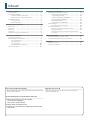 2
2
-
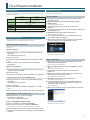 3
3
-
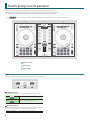 4
4
-
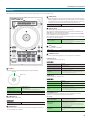 5
5
-
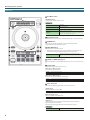 6
6
-
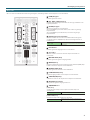 7
7
-
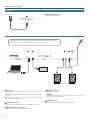 8
8
-
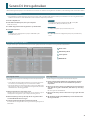 9
9
-
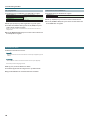 10
10
-
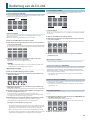 11
11
-
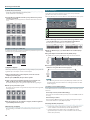 12
12
-
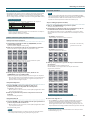 13
13
-
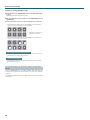 14
14
-
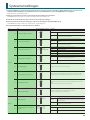 15
15
-
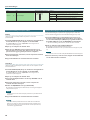 16
16
-
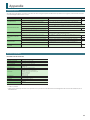 17
17
Gerelateerde papieren
-
Roland DJ-202 Gebruikershandleiding
-
Roland DJ-505 Gebruikershandleiding
-
Roland DJ-505 de handleiding
-
Roland DJ-808 Gebruikershandleiding
-
Roland DJ-808 de handleiding
-
Roland DJ-707M de handleiding
-
Roland DJ-707M Gebruikershandleiding
-
Roland DJ-808 de handleiding
-
Roland DJ-202 de handleiding
-
Roland DJ-505 de handleiding